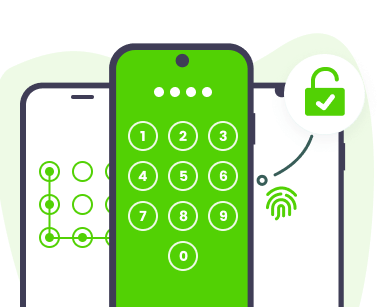Hinweis: Das Gerät darf nur mit der Genehmigung des Benutzers entsperrt werden.

“Wie entsperre ich mein gesperrtes Android-Gerät, ohne Daten zu verlieren?" ist eine beliebte Frage, die auf Quora gestellt wird. Dies ist ein typisches Szenario, das vielen Smartphone-Nutzern widerfährt, wenn sie ihr Passwort vergessen haben. In diesem Artikel werden daher 5 Methoden vorgestellt, um die Bildschirmsperre ohne Datenverlust aufzuheben. Er ermöglicht es Benutzern, den Sperrbildschirm in wenigen Sekunden zu umgehen, indem sie eine versteckte Funktion in Android ausnutzen. Lesen Sie weiter.
Methode 1. Die Bildschirmsperre ohne Datenverlust entfernen - der effizienteste Weg
Methode 2. Entfernen der Bildschirmsperre ohne Datenverlust über die Option Muster vergessen
Methode 3. Entsperren des Bildschirms ohne Datenverlust über Find My Mobile
Methode 4. Verwenden Sie den Notruf, um die Bildschirmsperre ohne Datenverlust zu entfernen
Methode 5. Bildschirmsperre ohne Datenverlust über ADB entfernen
Wie man die Bildschirmsperre ohne Datenverlust entfernt
1 Bildschirmsperre ohne Datenverlust entfernen - der effizienteste Weg
Wenn es darum geht, die Bildschirmsperre ohne Datenverlust zu entfernen, ist Wootechy iDelock (Android)Ihre erste Wahl. Es ist eine robuste Desktop-Anwendung, die eine Vielzahl von Android-Bildschirmsperren entsperren kann, einschließlich PINs, Passwörter, Fingerabdrücke, Face ID und mehr. Darüber hinaus funktioniert es auf über 6000 Modellen von Android-Geräten sowie einer Vielzahl von Systemversionen. Sie können es jetzt kostenlos ausprobieren, um festzustellen, ob Ihr Gerät unterstützt wird. Erweiterte Funktionen sind in den Premium-Plänen verfügbar. Probieren Sie es einfach mal aus!
.png)
Eigenschaften von WooTechy iDelock (Android)
Multifunktionalität - Sie können Ihr Android-Telefon mit Wootechy iDelock (Android) entsperren, oder das Google-Konto umgehen. Es ist eine praktische App, die vielseitig verwendet werden kann.
Hohe Erfolgsquote - Viele Benutzer empfehlen dieses Tool aufgrund seiner hohen Erfolgsquote. Und es funktioniert mit den meisten Marken/Modellen von Android-Geräten.
Einfach zu bedienen - Die Benutzeroberfläche des Programms ist benutzerfreundlich. Sie können leicht durch das Programm navigieren, auch wenn Sie nicht technisch versiert sind oder noch nie ein ähnliches Programm verwendet haben.
Sicher - Mit hoher Sicherheit können Sie iDelock (Android) verwenden, um die Bildschirmsperre zu entfernen, ohne dass Daten verloren gehen oder Ihre Privatsphäre verletzt wird.
-
24/7-Kundenservice - Falls Sie Probleme bei der Verwendung der App haben, können Sie sich jederzeit an den Kundenservice wenden. Er ist sehr hilfsbereit und effizient und führt Sie durch den Prozess.
Jetzt Herunterladen
Sicherer Herunterladen
Schritte zur Verwendung von iDelock (Android)
Laden Sie iDelock (Android) von der offiziellen Website herunter. Öffnen Sie es und wählen Sie Entfernen ohne Datenverlust.
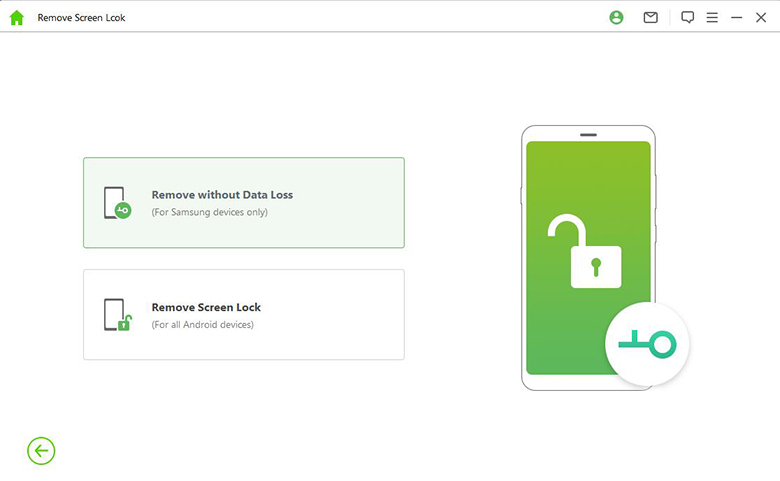
Bestätigen Sie dann die Informationen zu Ihrem Gerät. Danach beginnt die App mit dem Herunterladen des Datenpakets für Ihr Telefon.
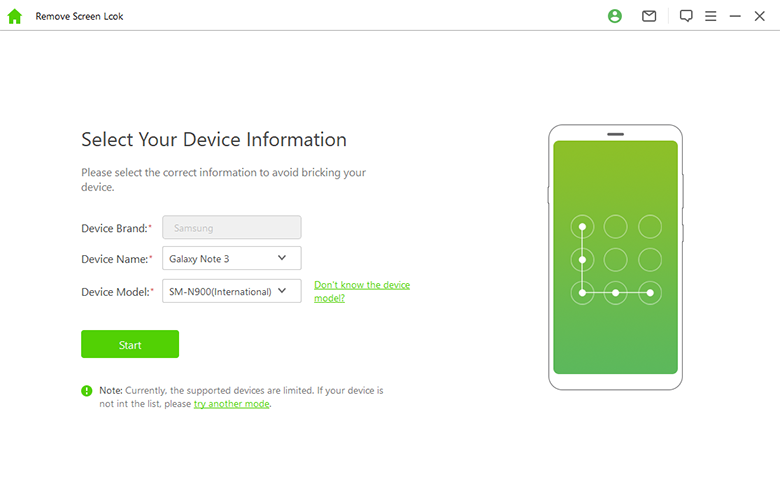
Sobald Sie das Herunterladen des erforderlichen Datenpakets abgeschlossen haben, müssen Sie Ihr Telefon mit einem USB-Kabel an den Computer anschließen.
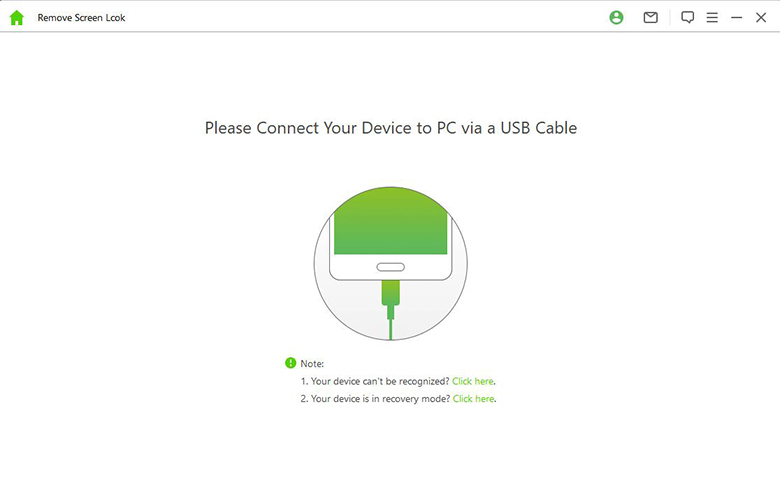
Folgen Sie nun den Anweisungen, um Ihr Gerät in den Downloadmodus zu versetzen. Klicken Sie anschließend auf Start, um das Gerät zu entsperren.
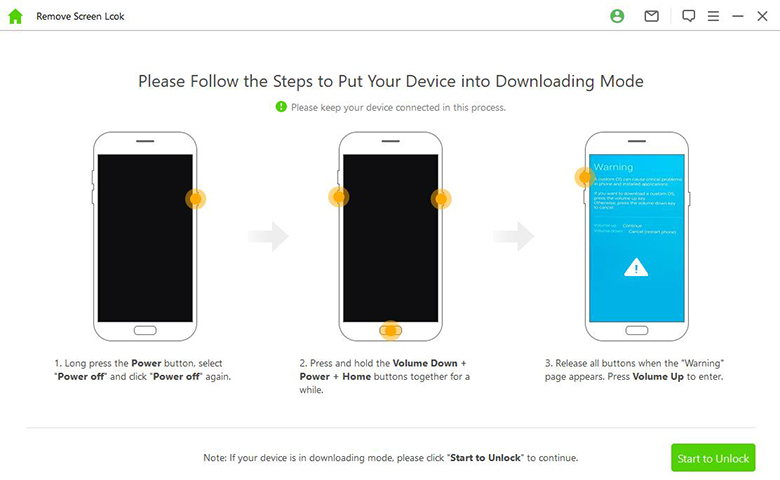
Zu diesem Zeitpunkt wird iDelock (Android) den Entsperrungsvorgang einleiten. Warten Sie ein paar Minuten, bis Ihr Kennwort gelöscht und Ihr Telefon entsperrt ist.
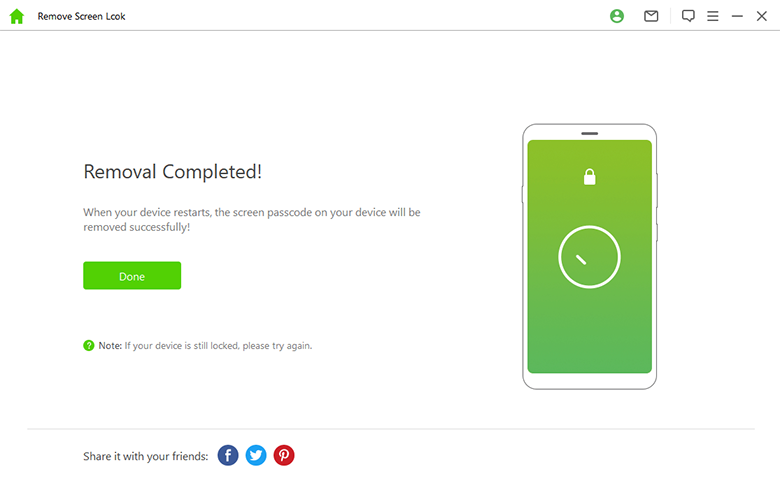
2 Entfernen der Bildschirmsperre ohne Datenverlust über die Option Muster vergessen
Es ist nie lustig, wenn man aus seinem Telefon ausgesperrt wird, vor allem, wenn man damit rechnen muss, dass man seine Daten bei einem Werksreset verliert. Zum Glück gibt es eine Funktion, mit der Sie Zugang zu Ihrem Telefon erhalten, ohne Ihre Daten zu gefährden. Hier kommt "Muster vergessen" ins Spiel, eine Funktion, die auf vielen Geräten vorhanden ist. Mit ihr können Sie die Bildschirmsperre aufheben, ohne Daten zu verlieren. Nachfolgend finden Sie die Schritte zur Verwendung dieser Funktion:
Um die Bildschirmsperre ohne Datenverlust zu entfernen, geben Sie fünfmal das falsche Passwort ein, bis die Anzeige "Muster vergessen" auf dem Android-Bildschirm erscheint.
Geben Sie dann Ihre Google-Kontodaten ein und melden Sie sich an. Danach kehren Sie zum Startbildschirm zurück.
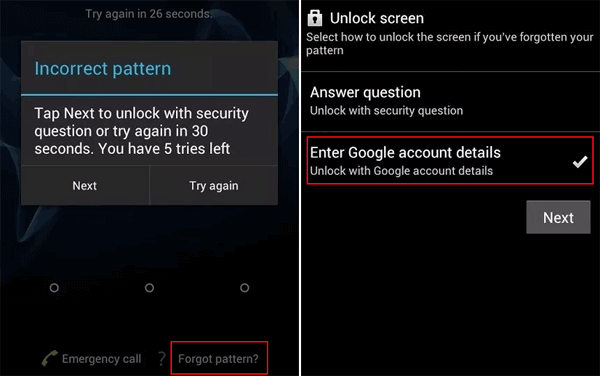
Hinweis
HinweisDiese Methode zum Aufheben der Bildschirmsperre ohne Datenverlust ist nur auf Android 4.4 oder früheren Versionen verfügbar.3 Bildschirmsperre ohne Datenverlust über Find My Mobile aufheben
Falls Sie den Passcode Ihres Geräts vergessen haben, können Sie versuchen, das Gerät mit der Find My Mobile-Methode zu entsperren. Wenn Sie ein Samsung-Konto haben, das mit dem gesperrten Gerät verknüpft ist, können Sie das Gerät erfolgreich aus der Ferne entsperren, ohne dass Ihre Daten verloren gehen. Führen Sie dazu die unten beschriebenen Schritte aus:
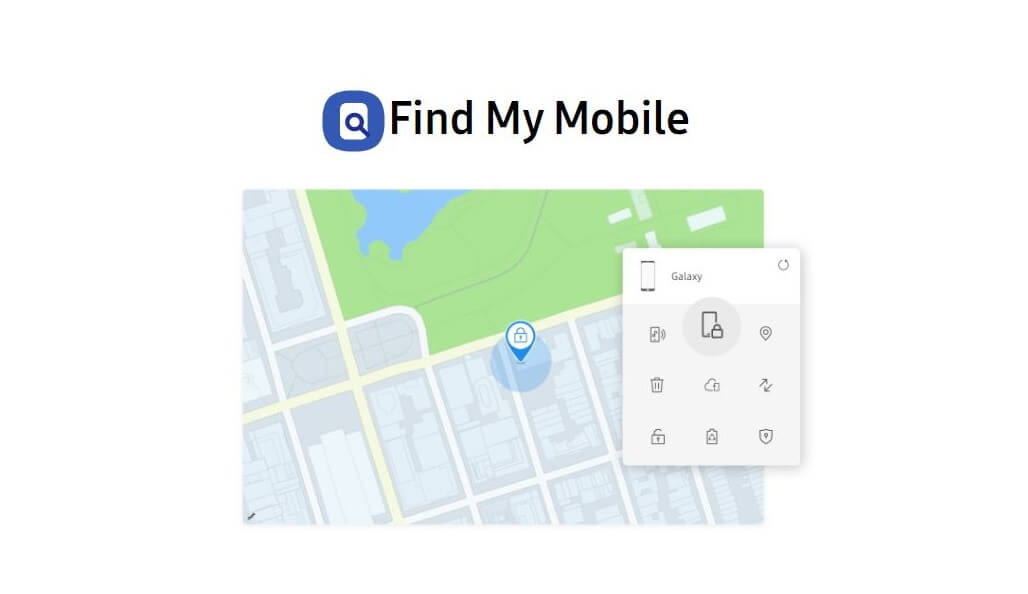
Melden Sie sich auf der Find My Mobile-Website bei demselben Samsung-Konto an, das mit Ihrem Zielgerät verknüpft ist.
Wählen Sie Ihr Gerät aus den Optionen im Menü aus und klicken Sie dann auf die Schaltfläche Entsperren.
Klicken Sie erneut auf Entsperren, um Ihre Wahl zu bestätigen. Sie werden aufgefordert, Ihr Samsung-Konto einzugeben. Jetzt wird Ihr Gerät aus der Ferne entsperrt.
4 Verwenden Sie den Notruf, um die Bildschirmsperre ohne Datenverlust zu entfernen
Dies ist eine weitere einfache Möglichkeit, die Bildschirmsperre ohne Datenverlust aufzuheben. Es gibt eine Sicherheitslücke im Android-Sperrbildschirm, die es Ihnen ermöglicht, Ihr Telefon zu entsperren, indem Sie die Notruffunktion nutzen. Diese Methode funktioniert zwar nicht immer bei allen Modellen, aber einen Versuch ist es allemal wert.
Schritt 1 - Schalten Sie den Sperrbildschirm des Geräts ein, indem Sie auf die Schaltfläche Notruf klicken. Geben Sie mehrmals * oder andere Sonderzeichen ein.
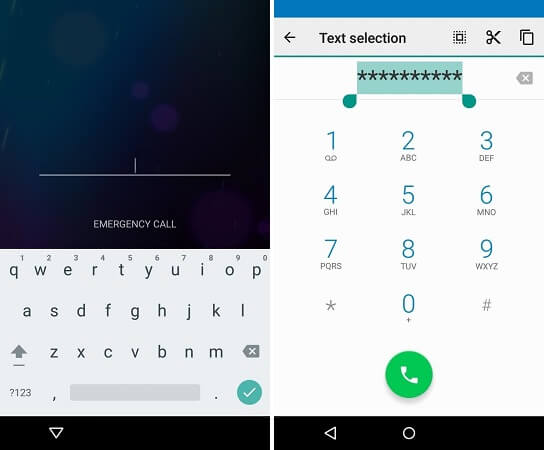
Schritt 2 - Tippen Sie doppelt auf die eingegebenen Zeichen, um sie zu kopieren. Wiederholen Sie den Vorgang des Kopierens und Einfügens der Zeichenfolge in den Sperrbildschirm, bis sie nicht mehr hervorgehoben ist.
Schritt 3 - Öffnen Sie dann die Kamera des Geräts und scrollen Sie im Benachrichtigungsfeld nach unten. Tippen Sie auf das Zahnradsymbol, um die Einstellungen des Geräts zu öffnen.
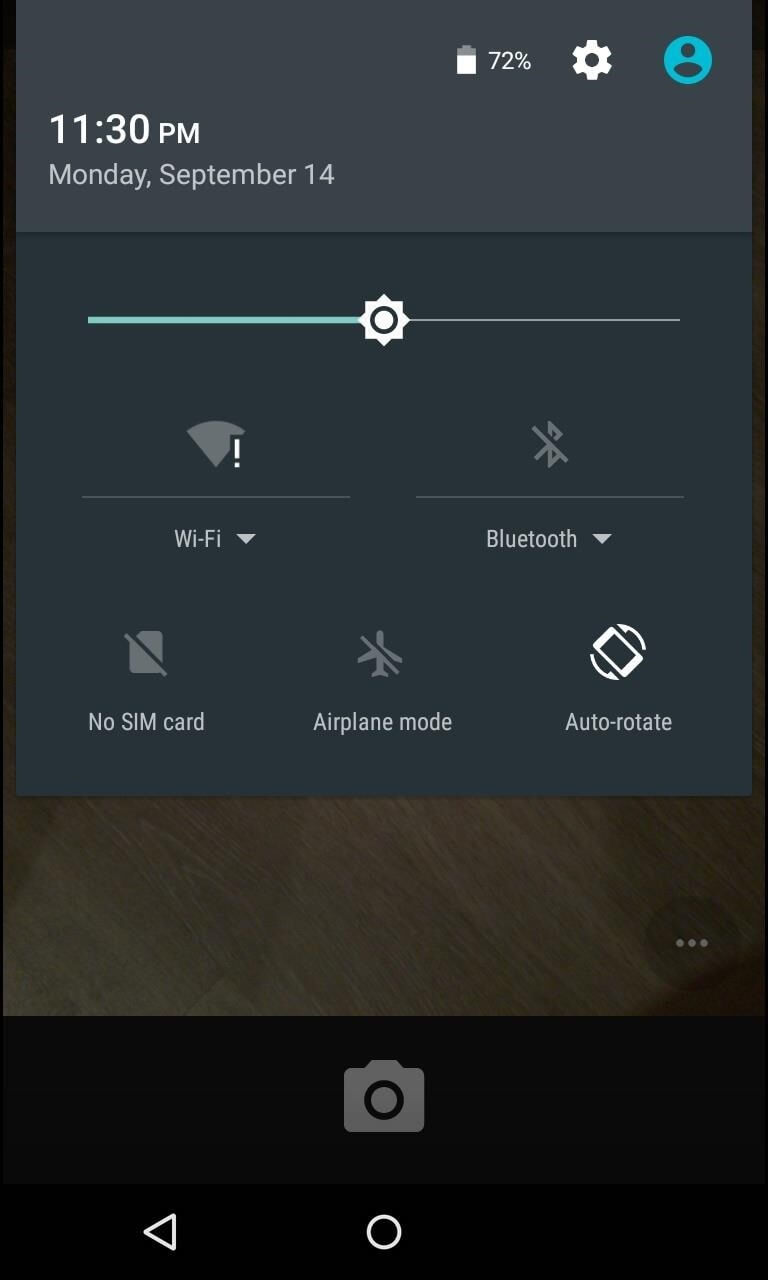
Schritt 4 - Fügen Sie die Zeichenfolge bei der Passwortabfrage ein. Wiederholen Sie diesen Vorgang, bis die Option zum Einfügen nicht mehr angezeigt wird.
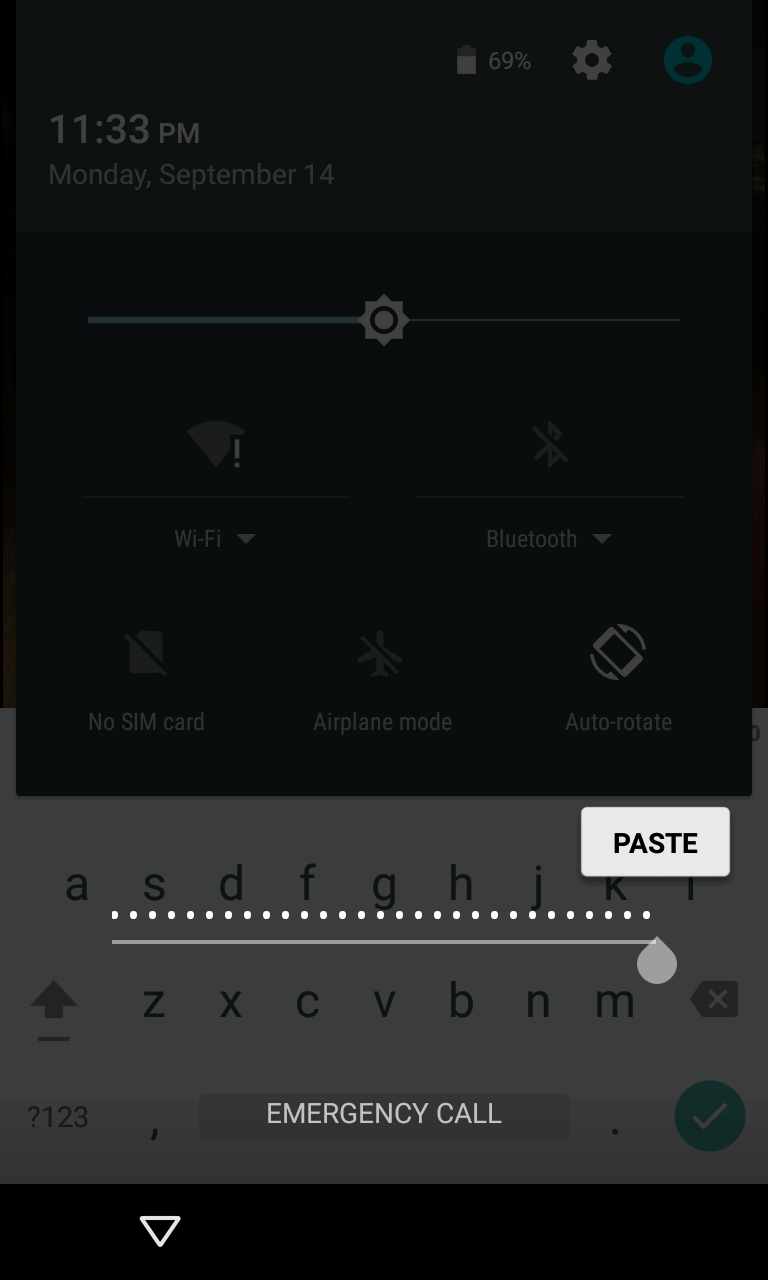
Schritt 5 - Nach einer Weile wird das Gerät abstürzen. Die Kamera wird unzugänglich und der Bildschirm des Smartphones wird entsperrt. Jetzt können Sie erfolgreich auf Ihr Telefon zugreifen.
5 Den Sperrbildschirm ohne Datenverlust über ADB entfernen
Die Verwendung von ADB ist eine weitere Möglichkeit, die Bildschirmsperre ohne Datenverlust zu entfernen. Es ist ein wenig komplex und schwierig, den Prozess zu beenden. Im Folgenden zeigen wir Ihnen, wie Sie Ihr Handy ohne Datenverlust entsperren können:
Bevor Ihr Android-Gerät gesperrt wird, müssen Sie das USB-Debugging aktivieren und diesem Computer vertrauen.
Um Ihr Android-Gerät zu entsperren und Ihre Daten zu behalten, müssen Sie ADB herunterladen und auf Ihrem PC installieren. Schließen Sie dann Ihr gesperrtes Gerät an Ihren PC an und öffnen Sie eine Eingabeaufforderung.
Geben Sie adb shell rm/data/system/gesture.key ein und drücken Sie die Eingabetaste.
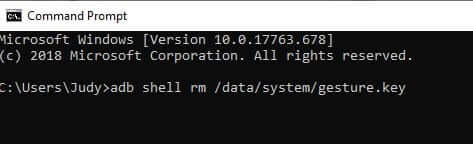
Starten Sie nun Ihr Android-Gerät neu und Sie können ohne Sperrbildschirm darauf zugreifen.
Fazit
Die Funktion der Bildschirmsperre auf Android-Telefonen ist einer der sichersten, aber auch am meisten unterschätzten Aspekte des Betriebssystems. Sie schützt Ihre persönlichen Daten vor neugierigen Blicken. Allerdings wird es zum Problem, wenn Sie Ihren Passcode vergessen haben. iDelock for Android ist die beliebteste Anwendung zum Entsperren von Android-Geräten. Im Vergleich zu den anderen im Artikel erwähnten Möglichkeiten ist es unkompliziert und hat eine hohe Akzeptanz bei den Benutzern. Mit iDelock (Android) können Sie jedes Android-Gerät entsperren. Sie müssen nicht zu den technisch versierten Anwendern gehören, um diese App zu nutzen. Alles, was Sie brauchen, ist ein kompatibles Android-Gerät, und dann können Sie Ihr Telefon mit einem einzigen Tippen entsperren. iDelock (Android) ist jetzt verfügbar - laden Sie es unten kostenlos herunter.
Jetzt Herunterladen
Sicherer Herunterladen